Agil resurshantering
Beskrivning
Traditionell eller agil resurshantering?
Hur man använder funktionen
Roller och behörigheter
Beskrivning
Kan du tänka dig att kombinera det bästa av klassisk resurshantering och agil projektledning i ett enda verktyg? Vi gör. Det är därför vi presenterar en modul för att tydligt tilldela team och användare till projekt ur toppnivåperspektivet – agil resurshantering inklusive inbyggd kompetenshantering. Det är ett lättanvänt visuellt verktyg som är ett alternativ till klassisk resurshantering och är en idealisk hjälpare om du har att göra med mer än 10 projekt samtidigt.
För att maximera tydlighet och enkelhet använder det här verktyget endast grundläggande dimensioner (projekt, team, arbetare, tid). Skills management hjälper till att allokera specialister och experter till arbete som utnyttjar deras kompetens på bästa sätt. Håll projekt, team och människor samarbetsharmoni till hands. Hantera dina resurser på ett agilt sätt.
Denna modul representerar en ny nivå av optimering av dina resurser och därmed den övergripande effektiviteten av din projektledning. Kombinationen av alla dessa fördelar innebär följaktligen mindre stress, bättre relationer, färre konflikter, bättre atmosfär på arbetsplatsen och i slutändan bättre leverans till slutkunden.
Nyckelfunktioner:
- Enkelt och visuellt verktyg för att planera resurser från toppnivå
- Alternativ variant för klassisk resurshantering
- Agila teams tilldelning
- Portföljresursallokering – input till och output av planeringen
- Endast grundläggande dimensioner (projekt, team, arbetare, tid)
- Kompetenshantering – hjälper till att tilldela specialister och experter
Traditionell eller agil resurshantering?
Det här avsnittet förklarar skillnaden mellan de två resurshanteringarna som ingår i affärs- och plattformsplanerna. Vad har (och inte) de gemensamt? Väldigt lite. Förutom namnet delar de huvudsyftet – tilldelning av arbetsbelastning till tillgänglig kapacitet. När vi ser hur var och en uppfyller detta huvudsyfte, blir det tydligt att de gemensamma delarna avviker snabbt. Det är mycket viktigt att inse att de INTE har någon funktionell koppling. Följande jämförelsetabell ger en översikt över skillnaderna i fraser.
| Agil resurshantering | Resurshantering | |
| Detaljnivå | Planering på hög nivå | Mikroförvaltning |
| Mätenheter | veckor | timmar |
| Mått | Projektvy, Teamvy, Användarvy | Användarvy, Gruppvy |
| Onboarding | Introducera grundläggande principer | Professionellt genomförande |
| Användningsfrihet | Oberoende från resten av applikationen | Tätt kopplat till uppgifters och projekts regler och begränsningar |
| Tidsrymd | Endast framtid | Framtid och dåtid |
| Funktionsuppsättning | Grundläggande, intuitivt | Stor, expert |
| Funktionsuppsättning | Ja | Nej |
| Rapport | Nej | Ja |
Hur man bestämmer sig
För att översätta tabellen till begripliga berättelser, här är några användbara tips. Du bör inse vilka uttalanden som resonerar mest med dig.
Agile Resource Management är designad för:
- Styrelseledamöter beslutar om företagets långsiktiga prioriteringar eftersom det gör det enkelt att tilldela kapacitet till projekt även månader framåt
- Styrelseledamöter som säkerställer att företagets superstjärnor används för rätt projekt vid rätt tidpunkt eftersom kompetenshanteringsfunktionerna gör det möjligt att peka ut de bästa talangtilldelningarna
- Regissörer tittar på helheten eftersom den visar all den viktigaste informationen utan onödiga detaljer
- Chefer ser olika perspektiv på grund av dess tre typer av synpunkter – projekt, team, arbetare
- Chefer som undviker mikrohantering eftersom det tydligt visualiserar vad arbetarna tilldelas
- Chefer som ger funktionellt lagarbete eftersom det gör det möjligt att bilda team med kompatibla och kompletterande färdigheter
- Målinriktade chefer eftersom det går snabbt att anta, smidigt att arbeta och aldrig blir en distraktion
- Lagspelare eftersom den personliga widgeten visar inte bara dina projekt utan även kollegor på dessa projekt
- Direktörer, chefer och arbetare ser framåt eftersom det är ett planeringsverktyg som bara arbetar med framtiden
Agil resurshantering är inte avsedd för:
- Generera numeriska rapporter
- Projektförlopp eller statusvisualisering
- Proportionell belastningsplanering (% resurstilldelning per tidsperiod)
- Mikroförvaltning
- Titta in i det förflutna
- Styra
Resurshantering är designad för:
- Styrelseledamöter utövar full kontroll eftersom det fungerar på djupet, i form av timtilldelningar
- Direktörer vill ha detaljerade rapporter på grund av den specialiserade instrumentpanelen och dess widgets
- Chefer planerar just för att det tillåter automatiska, såväl som manuella timtilldelningar per användare/dag
- Teknikkunniga chefer eftersom det följer olika egna konfigurationer och några från resten av applikationen
- Chefer utvärderar siffror på grund av den specialiserade instrumentpanelen och dess widgets
- Självstyrande arbetare på grund av den personliga widgeten
Resurshantering är inte avsedd för:
- Användare utan ordentlig utbildning
- Enkel drift
Hur man använder funktionen
Det finns två sätt att närma sig Agile Resource Management. Den första av dem är en post i Global-menyn >> Företag >> Agile resurshantering.
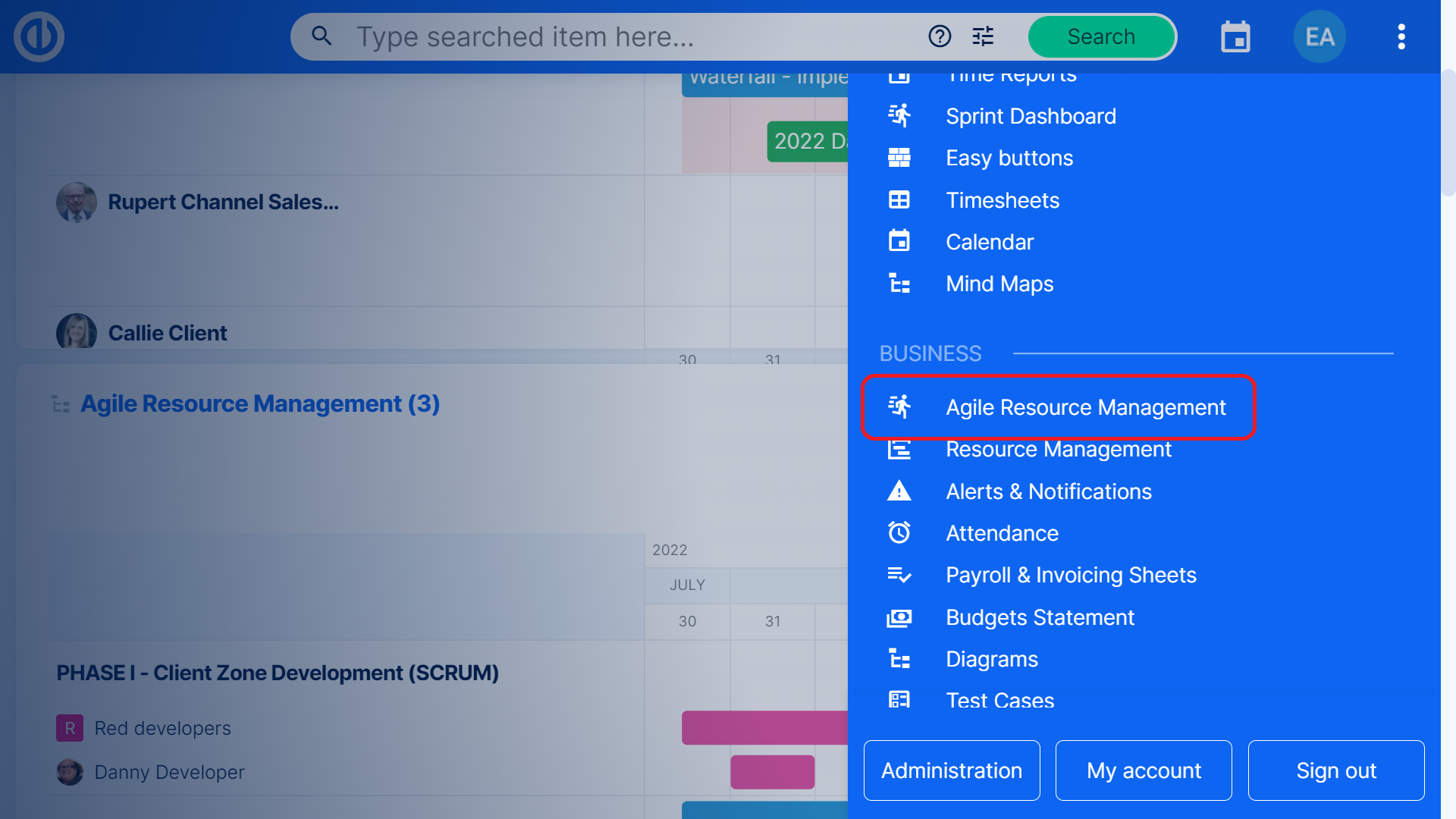
Detta tar dig till en sida dedikerad exklusivt till detta verktyg, inklusive alla inställningar och filtreringsalternativ. Låt oss förklara alternativen du hittar i den översta raden.
- filter: Här kan du lägga till ett obegränsat antal filtreringskriterier för allokeringarna som visas på tidslinjen. Klicka på Radera allt för att radera alla valda filter.
- sökrutan: Här kan du ange valfritt sökord eller del av det, baserat på vilket endast data som motsvarar detta sökord (t.ex. projekt, team, arbetare) kommer att visas på tidslinjen.
- Sparade filter: Här kan du snabbt välja ett av dina sparade filter istället för att manuellt konfigurera dina filtreringskriterier.
- Projekt, team, arbetare: Här väljer du om du vill se tilldelningar strukturerade enligt projekt, team eller arbetare på tidslinjen.
- Dag, vecka, månad: Här väljer du zoomnivå på tidslinjen beroende på hur lång tidsperiod du behöver arbeta med.
- Global meny: Här har du möjlighet att ändra visningsläge (normalt, kompakt), visa eller dölja globala händelser, kompetenshantering eller aktivera helskärmsvy för bättre synlighet. Med hjälp av knapparna nedan kan du skapa en global händelse som kommer att visas på tidslinjen ett visst datum inklusive inmatat namn och kommentar, du har även möjlighet att exportera (ladda ner) en skärmdump av tidslinjen i JPEG- eller PNG-format , och slutligen kan du se historiken över ändringar som gjorts i det här verktyget, inklusive filtreringsalternativ för historiken.
- Lägg till projekt: Om du har tilldelningar efter projekt som visas på tidslinjen, kommer du att se en knapp med vilken du kan lägga till något av de befintliga projekten till tidslinjen.
- Skapa ett team: Om du har tilldelningar efter lag som visas på tidslinjen, kommer du att se en knapp som låter dig skapa ett lag genom att ange dess namn, färg, avatar, välja om det är ett externt eller Scrum-lag, Sprint-startdatum och Sprint-längd i veckor. Det skapade laget inkluderas omedelbart bland de andra lagen som är synliga på tidslinjen, inklusive tilldelningarna du tilldelar det.
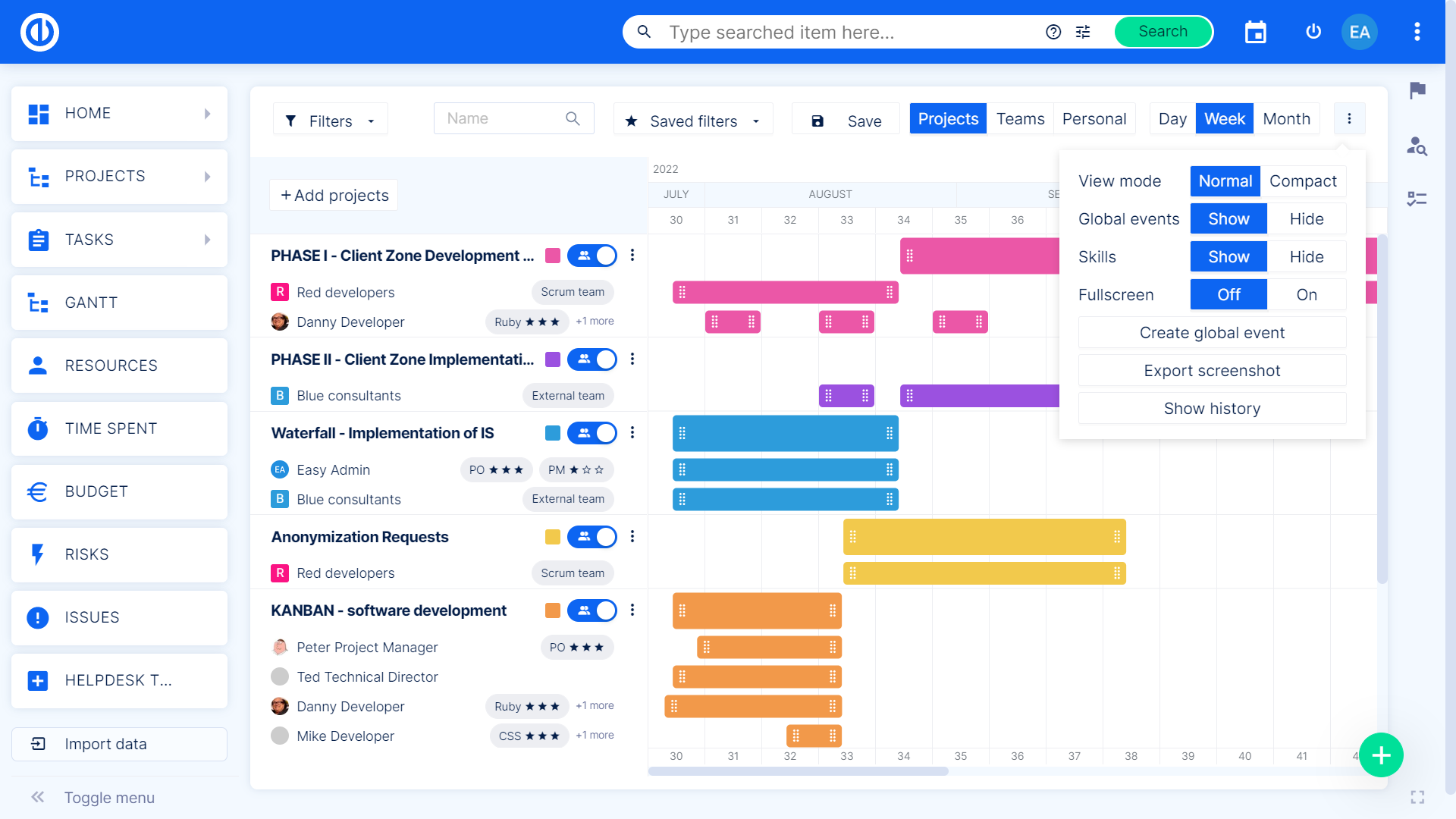
I den nedre vänstra delen ser du en lista över projekt, team eller arbetare enligt vilka tilldelningarna är strukturerade på tidslinjen. Bakom varje listobjekt ser du färgen på det objektet på tidslinjen, det finns också en växel för att snabbt visa/dölja objektet på tidslinjen, och precis bredvid hittar du en global meny, under vilken olika alternativ är gömda som du kan göra med det givna föremålet. Du kan till exempel lägga till arbetare i ett projekt, skapa en projekthändelse eller ta bort ett projekt. Du kan redigera ett team, lägga till projekt eller arbetare i ett team eller ta bort det. För enskilda arbetare kan du justera deras färdigheter eller visa/dölja parallella tilldelningar (de kommer vid aktivering endast att visas i grupp se. ). Du kan fritt ändra ordningen på enskilda projekt, team och arbetare i listan med hjälp av dra-och-släpp-funktionen.
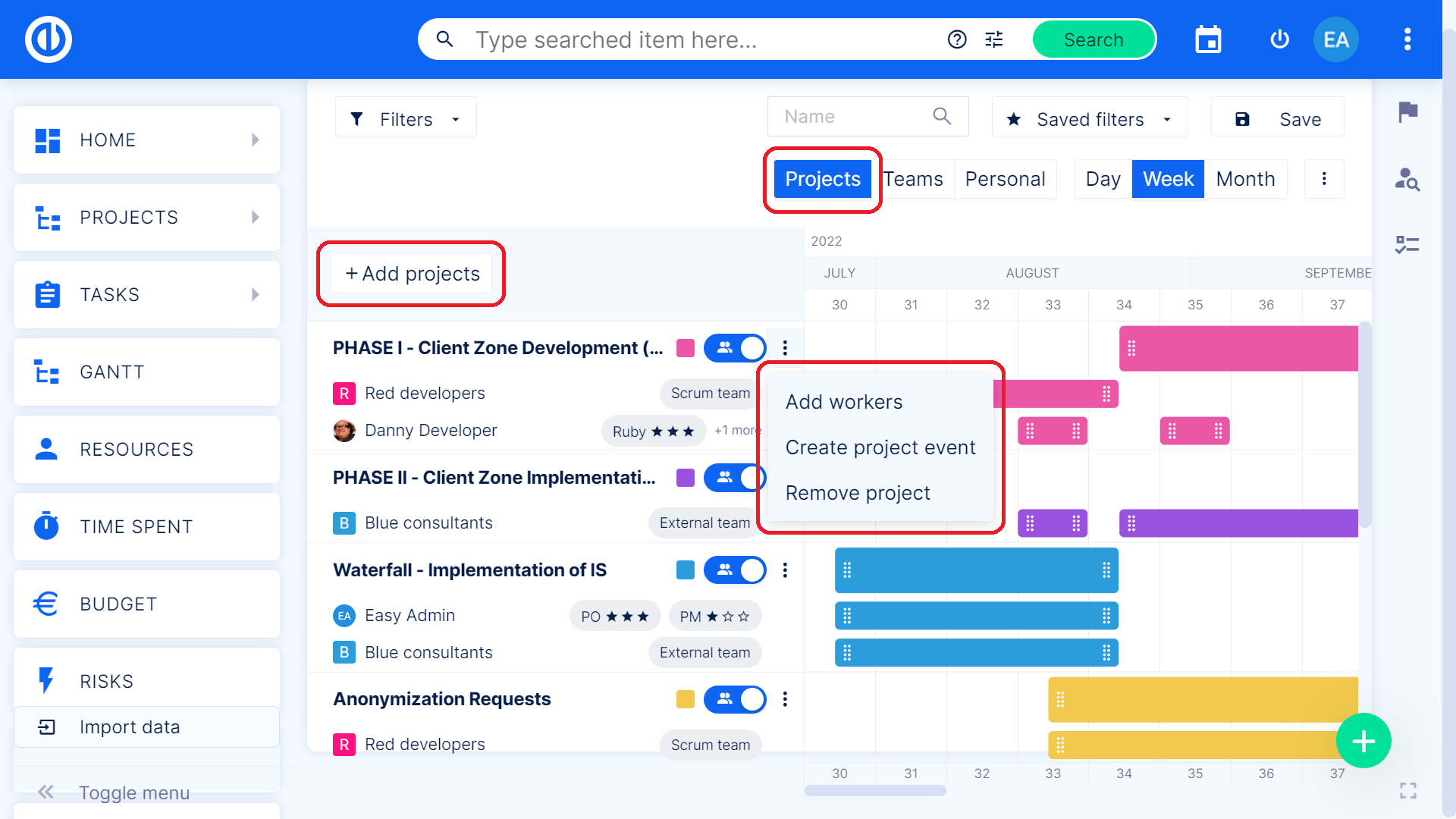
I den nedre högra delen finns en tidslinje, där du kan se färgade staplar som visar tilldelningar, dvs. arbetsbelastningen för ett givet projekt, team eller arbetare över tid. Dessa tilldelningar är färgkodade för bättre tydlighet, och du kan förlänga eller förkorta dem som du vill genom att flytta kanten på den givna allokeringen (med dra-och-släpp-funktionen). Du skapar en ny allokering genom att dubbelklicka på vänster musknapp var som helst på tidslinjen. För att ta bort allokering, klicka med höger musknapp på den givna allokeringen och välj Ta bort allokering.
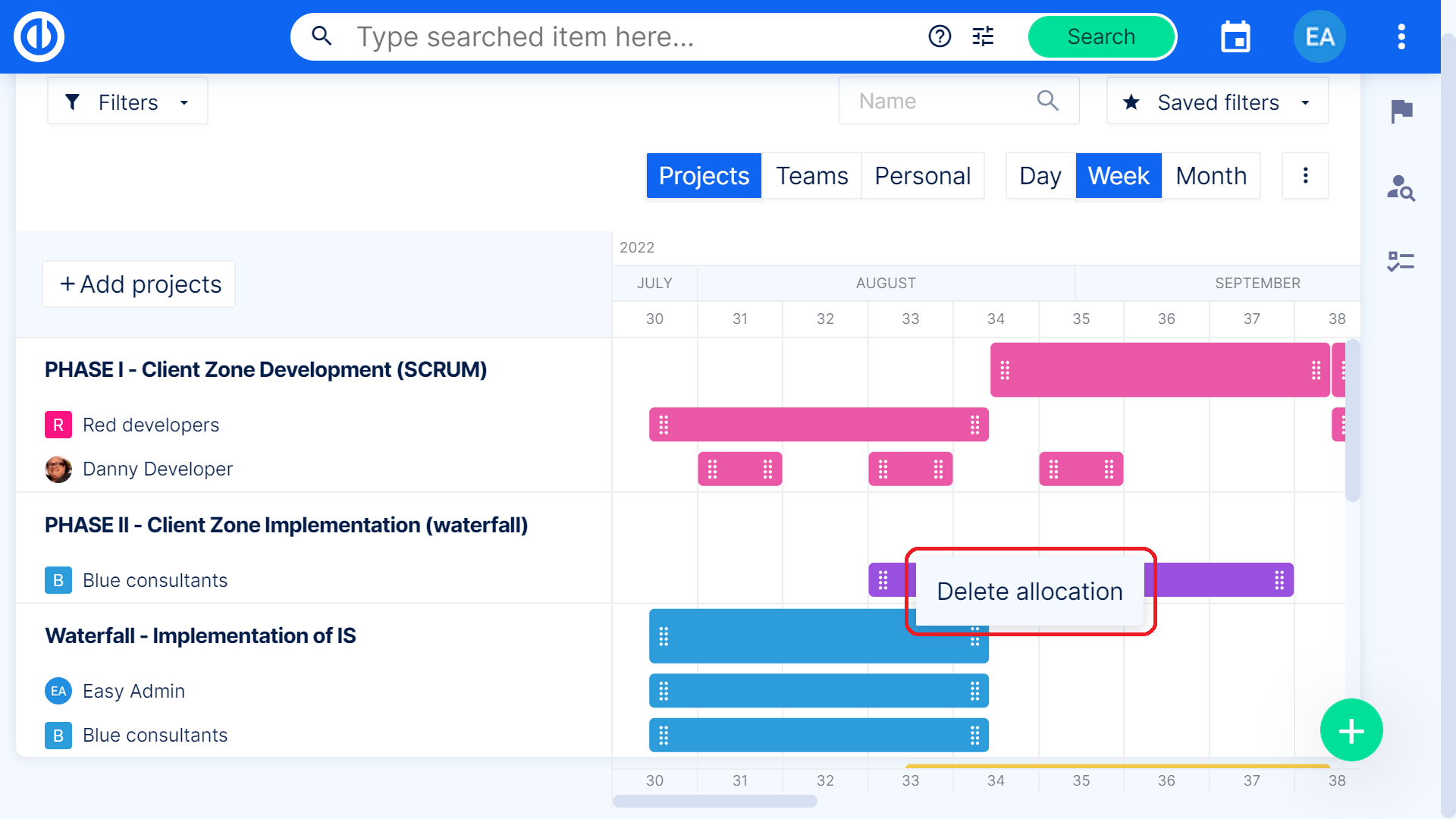
Det andra sättet att närma sig Agile Resource Management är widgeten på Min instrumentpanel. Gå helt enkelt till valfri instrumentpanel och klicka på Anpassa den här sidan knappen längst ner. Leta efter avsnittet Agile Resource Management i listan över widgets och välj ett av de två alternativen: projekt och personligt. Som du kan se är widgeten på Min instrumentpanel alltid begränsad till projektet eller den personliga vyn och du kan inte växla mellan dem i realtid. Du kan dock lägga till ett obegränsat antal av dessa widgets med olika inställningar på en sida. I widgetinställningarna kan du välja namnet på widgeten och förinställa filtreringskriterierna.
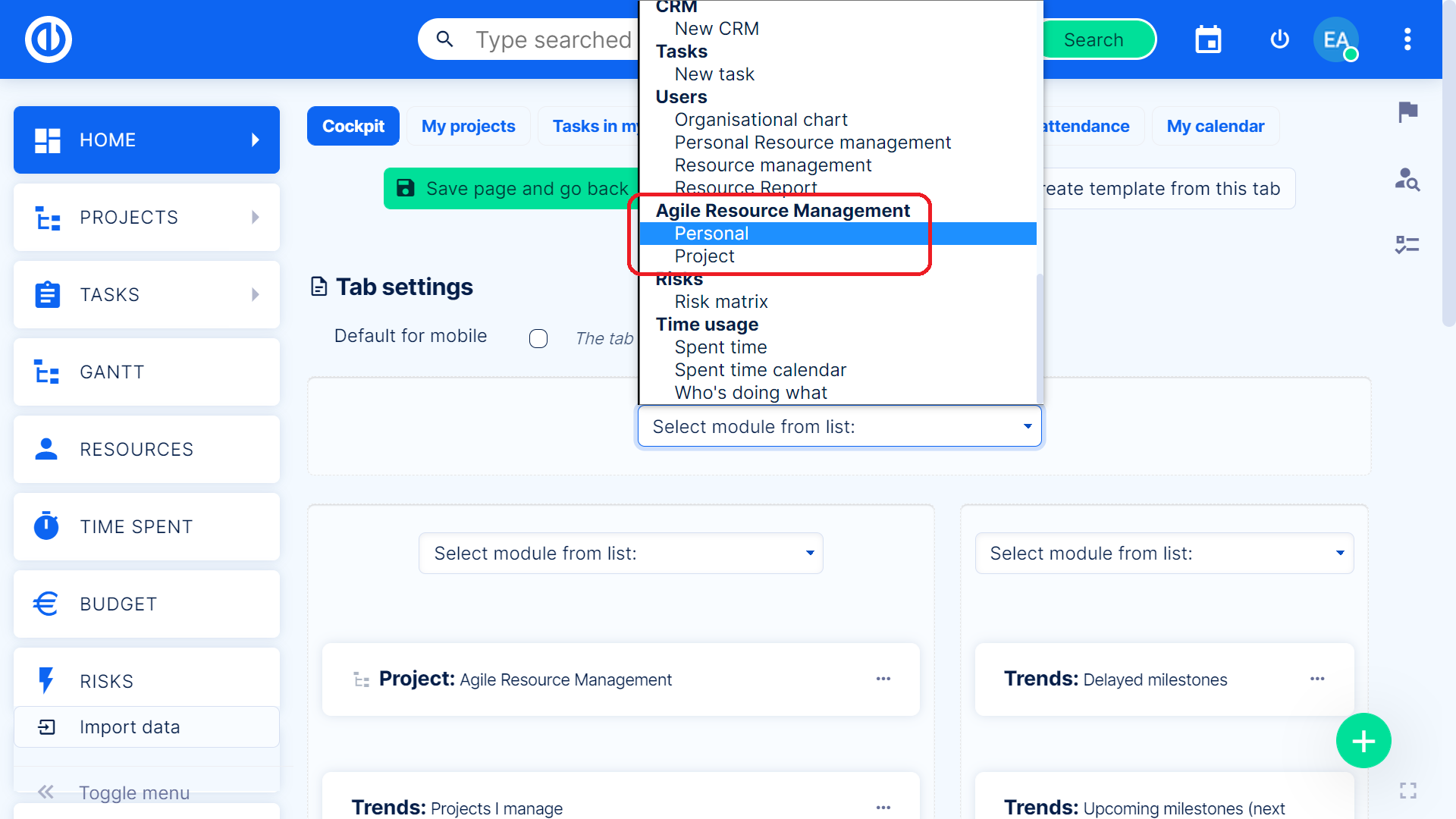
När du har sparat ändringarna kommer du omedelbart att se widgeten på din Dashboard. Du kan växla mellan olika tidsperioder (dag, vecka, månad) direkt på widgeten, och det finns även globala menyer med ytterligare visningsalternativ.
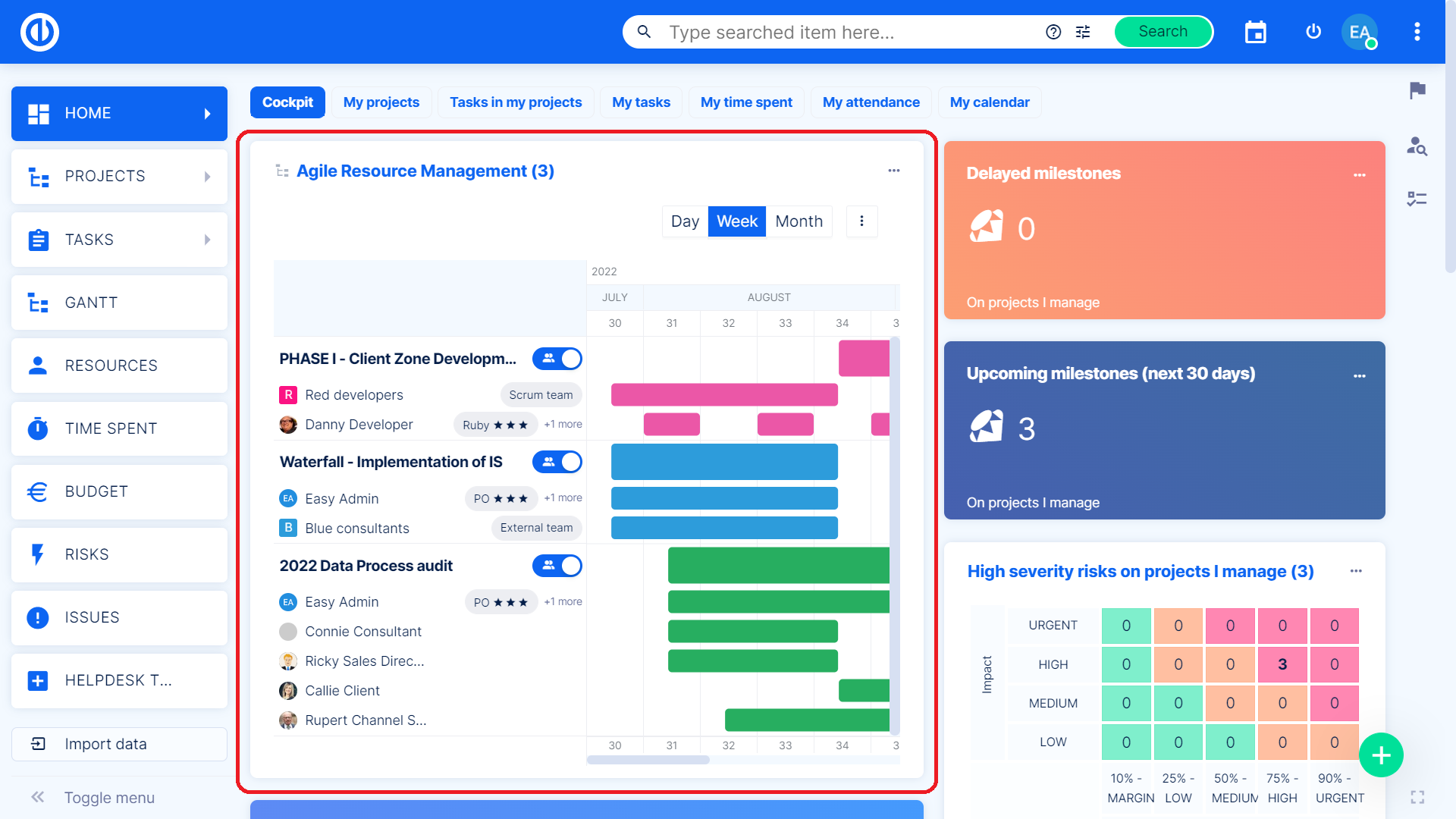
För att lägga till ett nytt team eller färdighet till Agile Resource Management, navigera till Administration >> Kategorier >> Agile Resource Management där du hittar båda alternativen på ett ställe. Naturligtvis, förutom att lägga till nya team och färdigheter, kan du också redigera eller ta bort befintliga.
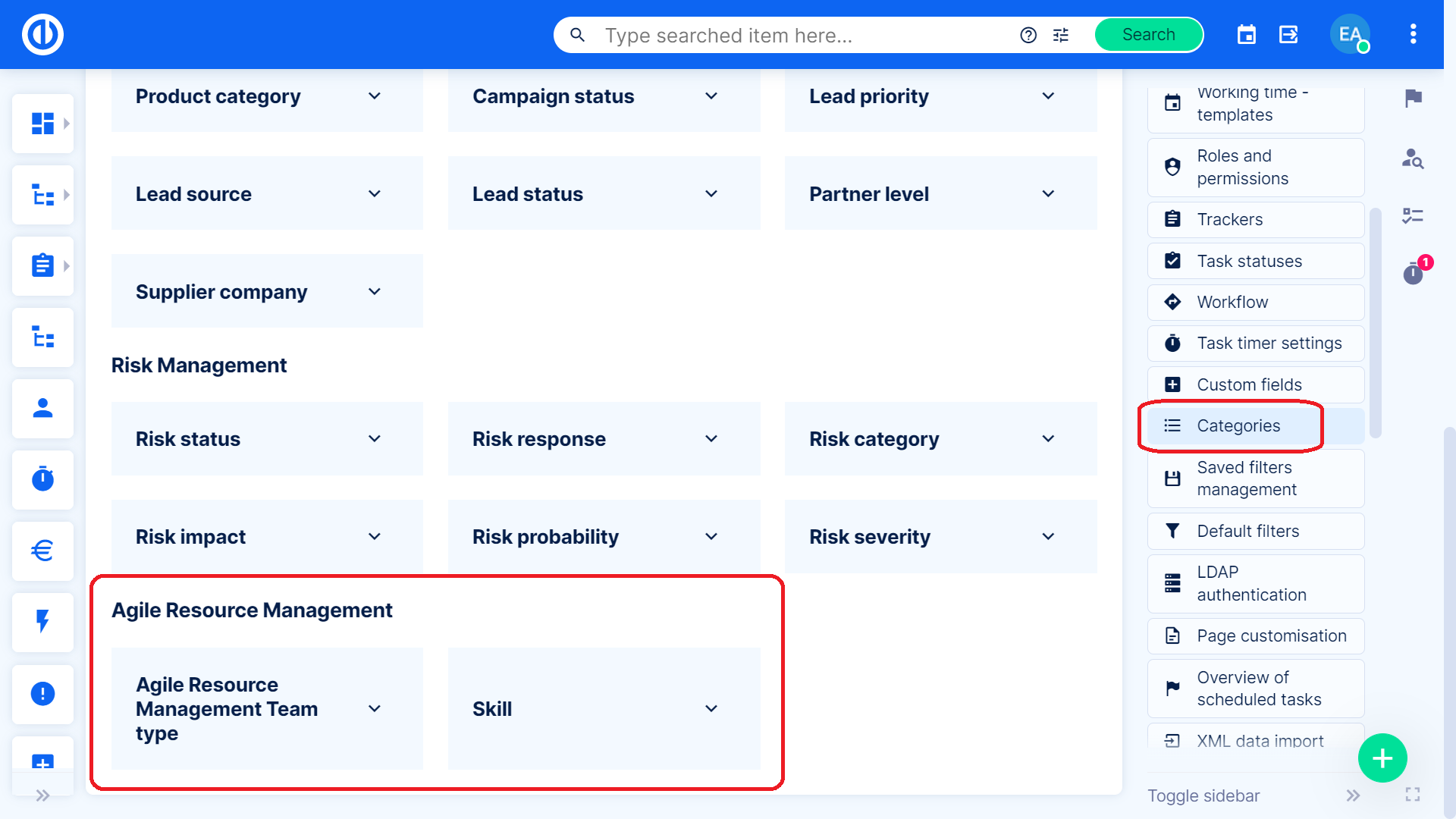
Roller och behörigheter
Vi bör inte glömma att ställa in användarbehörigheter, i Administration >> Roller och behörigheter >> välj en roll >> Globala behörigheter >> Agile Resource Management. Här kontrollerar du helt enkelt om den aktuella användarrollen har rätt att se Agile Resource Management och om den kan hantera den (dvs göra ändringar i den).

